Qué es el rango de derrame en Excel y cómo solucionar errores
A lo largo de los últimos meses, he escrito varios artículos sobre las nuevas funciones de array dinámico de Excel. En muchos casos, estas funciones pueden reemplazar expresiones más antiguas y complejas. Las nuevas funciones realizan todos los cálculos internamente y devuelven un rango de valores de resultado. Este rango de valores de resultado se llama rango de derrame. Al utilizar estas funciones de array dinámico, necesitarás conocer todo sobre el rango de derrame, así que sigue leyendo.

Comencemos con una buena definición del rango de derrame
Cuando una función de array dinámico o una expresión produce más de un valor de resultado, esos valores se derraman en las celdas adyacentes. En otras palabras, el rango de derrame es el conjunto de valores devueltos por una expresión o función de array dinámico. Es importante tener en cuenta que estos valores son simplemente valores de resultado y la única celda que contiene una expresión o función es la celda en la que la has ingresado. La celda superior izquierda contiene la expresión o función y las celdas restantes en el rango de derrame muestran únicamente los valores de resultado. Esto significa que solo tienes una celda que modificar al modificar la expresión o función; sin embargo, todos los valores de resultado se actualizarán en consecuencia. Afortunadamente, no es tan complicado como parece al principio.
Cuando hagas clic en cualquier celda dentro del rango de derrame, Excel mostrará un borde azul alrededor de todo el rango de derrame. Todo dentro de ese límite azul es un valor de resultado. En la Figura A se muestra un pequeño rango de derrame para la función dinámica UNIQUE() en H5. Esta función dinámica devuelve una lista de valores únicos de la columna Región:
=UNIQUE(Ventas[Región],FALSO)
En la captura de pantalla, es difícil distinguir el borde azul porque es delgado. Actualmente, el rango de derrame es H5:H7. Además, la barra de fórmulas muestra el rango explícito en lugar de usar la referencia de tabla estructurada. Lo hice para mostrar ambos usos; ambos funcionarán.
Figura A
 Cómo agregar el menú de opciones avanzadas de arranque en Windows 10 y Windows 11
Cómo agregar el menú de opciones avanzadas de arranque en Windows 10 y Windows 11Como los datos de origen son un objeto de tabla, la función dinámica en H5 se actualizará a medida que actualices los datos de origen en la tabla. Por ejemplo, si agregas un nuevo registro que incluye una nueva región, la lista que comienza en H5 se actualizará en consecuencia, como se muestra en la Figura B. Si no estás usando una tabla para almacenar los datos de origen y ingresas un valor fuera del rango original (en este caso, la columna Región), el rango de derrame de la función UNIQUE() no se actualizará. Si eliminas la función dinámica en H5, el rango de derrame desaparecerá por completo.
Figura B
Hasta ahora, ha habido suficiente espacio para los valores de resultado. ¿Qué sucede cuando no lo hay?
¿Qué es el error #DERRAME!?
Aunque la sección anterior ha sido fácil, sin errores, sin problemas, eso no siempre será así. La Figura C muestra un error de rango de derrame, #DERRAME!. La celda de anclaje, E5, no ha cambiado; la función es exactamente la misma. Sin embargo, en lugar de ver los valores de resultado que vimos anteriormente, ahora vemos un error.
 Setapp: La suscripción de software que los usuarios de Mac deberían considerar
Setapp: La suscripción de software que los usuarios de Mac deberían considerarFigura C

Si adivinaste que el valor en H7, test, está causando el problema, ¡tienes razón! Cuando ves este error, el problema casi siempre es que no hay suficientes celdas para completar el cálculo original. Si la función dinámica no puede devolver todos los valores de resultado, muestra el error #DERRAME!.
La solución es sencilla. Puedes eliminar los datos problemáticos en el rango de derrame o puedes mover la función dinámica original a una celda donde haya suficiente espacio para todos los valores de resultado calculados.
Cuando el problema es obvio, es fácil de resolver. Cuando el problema no es tan obvio como en el ejemplo de la Figura C, no te desesperes. En su lugar, verifica la etiqueta de error para obtener más información. La etiqueta de error es el signo de exclamación que se muestra cuando seleccionas la expresión o función original (Figura C). Solo tienes que hacer clic en la etiqueta inteligente para ver la lista de errores que se muestra en la Figura D.
Figura D
 Cómo hacer girar una forma en PowerPoint
Cómo hacer girar una forma en PowerPoint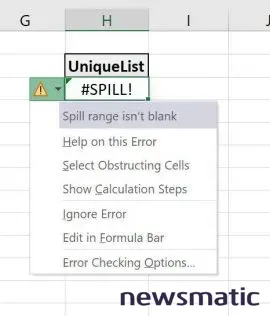
Repasemos los posibles errores:
- El rango de derrame no está en blanco es el error más común. Este es nuestro problema en la Figura C. Es evidente en nuestro ejemplo, pero ¿qué sucede si la celda problemática está fuera de la pantalla? Cuando no encuentres el valor problemático, elige seleccionar las celdas que obstruyen. Esto te llevará a la celda que está bloqueando los valores de resultado. En este punto, puedes decidir si eliminar el valor o mover la función dinámica.
- Ayuda sobre este error abre los archivos de ayuda con una lista de lo que significan estos mensajes de error.
- Seleccionar celdas obstructoras selecciona la celda dentro del rango de derrame que está bloqueando los valores resultantes. También puede indicar celdas fusionadas porque el rango de derrame no puede acomodar celdas fusionadas.
- Mostrar pasos de cálculo muestra el cuadro de diálogo Evaluar fórmula, donde puedes pasar por los cálculos de forma similar a cómo lo harías con el código VBA en el Editor de Visual Basic.
- Ignorar error te permite eliminar la etiqueta inteligente y seguir trabajando a pesar del error. No recomiendo usar esta opción a menos que tengas una razón específica para hacerlo.
- Editar en la barra de fórmulas enfoca la expresión o función real en la barra de fórmulas para que puedas editarla.
- Opciones de verificación de errores abre el cuadro de diálogo de opciones para que puedas revisar y posiblemente cambiar estas opciones.
En nuestro caso, que probablemente sea el error más común, el primer ítem, El rango de derrame no está en blanco, es directo e informativo. Si no encuentras la celda problemática, elige Seleccionar celdas obstructoras. No te encontrarás con los otros errores con frecuencia.
Además, el objeto de tabla no admite expresiones o funciones de array dinámico. No ingreses estas expresiones y funciones en un objeto de tabla. Los datos de origen pueden, y deben, estar en una tabla, pero no ingreses la función real en una tabla.
Las funciones de array dinámico incorporadas en Excel son fáciles de usar y mantener, siempre y cuando sepas qué es el rango de derrame y cómo adaptarte a sus necesidades.
Lee los siguientes artículos para aprender más sobre estas nuevas funciones de array dinámico:
 Windows 11 IoT Enterprise: La elección clara para el futuro de dispositivos IoT
Windows 11 IoT Enterprise: La elección clara para el futuro de dispositivos IoT- Cómo crear una lista única clasificada en una hoja de cálculo de Excel
- Cómo utilizar la función de array dinámico FILTER() en Excel
- Cómo utilizar la función de array dinámico XLOOKUP() en Excel
- Cómo utilizar la función de array dinámico SECUENCIA() de Microsoft 365 para crear una lista de fechas en Excel
- Cómo generar texto aleatorio utilizando la función RANDARRAY() en Excel - Newsmatic
- Cómo devolver los primeros o últimos registros sin utilizar un filtro o tabla dinámica en Excel
En Newsmatic nos especializamos en tecnología de vanguardia, contamos con los artículos mas novedosos sobre Software, allí encontraras muchos artículos similares a Qué es el rango de derrame en Excel y cómo solucionar errores , tenemos lo ultimo en tecnología 2023.

Artículos Relacionados